Ako AirPlay z MacBooku do TV
Čo vedieť
- Povoliť AirPlay: Prejdite na Systémové preferencie > Displeje a uistite sa Zobraziť možnosti zrkadlenia na paneli s ponukami, ak sú k dispozícii je vybraté.
- Ak chcete používať AirPlay na svojom MacBooku alebo MacBooku Pro, musíte mať aj zariadenie Apple TV; stále môžete premietať zrkadlovo bez Apple TV.
- AirPlay streamuje jednotlivé aplikácie z vášho MacBooku alebo MacBooku Pro do vášho smart TV; zrkadlenie sa používa na zobrazenie celej vašej pracovnej plochy.
Tento článok obsahuje pokyny, ako preniesť AirPlay z MacBooku alebo MacBooku Pro do televízora, vrátane informácií o problémoch, ktoré vám môžu brániť v používaní AirPlay.
Môžem AirPlay z MacBooku Pro?
Áno, môžete AirPlay z modelov MacBook, MacBook Air alebo MacBook Pro vydaných v roku 2011 a novších so systémom macOS 10.8 (Mountain Lion) alebo novším. Napriek tomu musíte mať aj zariadenie Apple TV, ktoré je modelom druhej generácie alebo novším.
Ako zapnem AirPlay na mojom MacBooku?
Ak ste pripravení používať AirPlay s kompatibilným modelom MacBooku a modelom Apple TV, najprv to budete musieť povoliť vášmu Macu.
-
Kliknite na ponuku Apple na svojom MacBooku.

-
Vyberte Systémové preferencie.
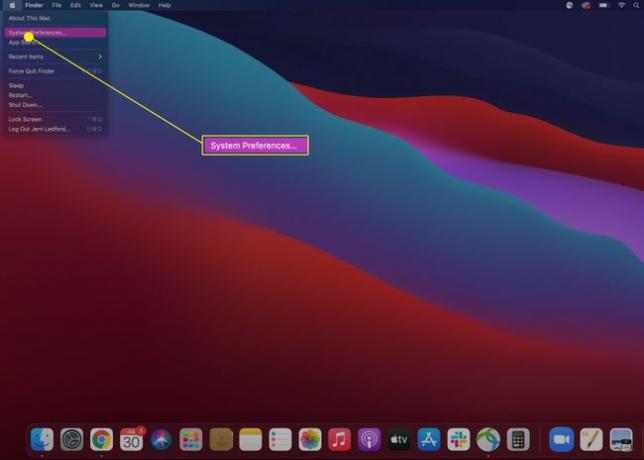
-
Vyberte Displeje.
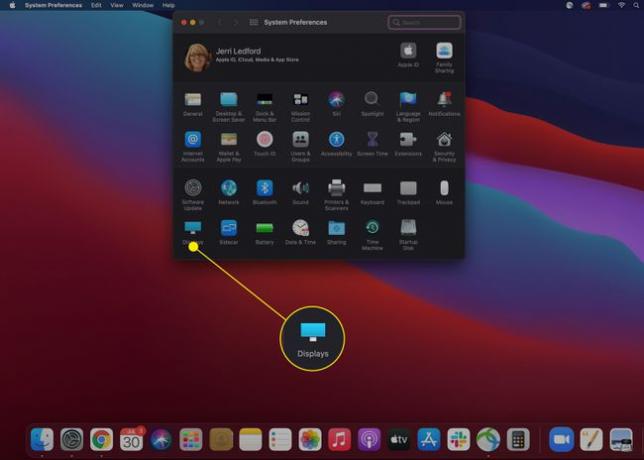
-
V dialógovom okne predvoľby zobrazenia skontrolujte Zobrazte možnosti zrkadlenia na paneli s ponukami, ak sú dostupné je skontrolovaný. Potom môžete predvoľby zobrazenia zatvoriť.

Po aktivácii sa budete musieť uistiť, že váš Apple TV a váš MacBook sú pripojené k rovnakej sieti. Keď sú, mali by ste vidieť ikonu AirPlay (je to obdĺžnik s trojuholníkom v spodnej časti, niečo ako počítačový monitor). Klepnite na ikonu AirPlay na paneli s ponukami a vyberte zariadenie, do ktorého chcete prenášať. Na dokončenie pripojenia sa môže zobraziť výzva na zadanie bezpečnostného kódu z televízora.
Ako môžem zrkadliť svoj MacBook do televízora bez zariadenia Apple TV?
Ak nemáte zariadenie Apple TV, stále môžete zrkadliť obrazovku na kompatibilnú inteligentnú televíziu. Ak si nie ste istí, či váš televízor bude fungovať, Apple áno zoznam kompatibilných zariadení na svojej webovej stránke. Keď ste si istí, že váš inteligentný televízor je kompatibilný, tieto kroky vám pomôžu okamžite zrkadliť obrazovku.
-
Na paneli s ponukami kliknite na Riadiace centrum ikonu.

-
Keď Riadiace centrum otvorí, kliknite Zrkadlenie obrazovky.

-
Zo zoznamu dostupných zariadení vyberte inteligentný televízor, na ktorý chcete zrkadliť obrazovku.

Na dokončenie pripojenia sa môže zobraziť výzva na zadanie potvrdzovacieho kódu na vašom Macbooku. Po jeho zadaní sa na obrazovke automaticky začne zobrazovať obrazovka vášho MacBooku. Môžete použiť Predvoľby zobrazenia možnosť upraviť vzhľad a správanie zobrazenia na vašom televízore.
Po dokončení zrkadlenia obrazovky môžete podľa rovnakých pokynov vyššie zrušiť výber televízora, na ktorý zrkadlíte, a prerušiť pripojenie.
Prečo nemôžem zapnúť AirPlay na mojom MacBooku?
Ak nemôžete na svojom MacBooku zapnúť AirPlay, je pravdepodobné, že ide o jednoduchý problém, ktorý by sa dal ľahko vyriešiť. S najväčšou pravdepodobnosťou ide o:
- Váš MacBook a Apple TV nie sú pripojené k rovnakej sieti. Na prepojenie týchto dvoch zariadení musia byť váš laptop a Apple TV pripojené k rovnakej domácej sieti.
- Váš Macbook alebo Apple TV nie sú dostatočne nové. Ak chcete používať AirPlay, musíte mať počítač Macbook vydaný v roku 2011 alebo novší a musíte mať Apple TV druhej generácie alebo novšiu.
- Váš počítač alebo Apple TV je potrebné aktualizovať. Ak je potrebné aktualizovať softvér, firmvér alebo operačný systém na vašom MacBooku alebo Apple TV, niekedy sa počítač nemôže pripojiť k Apple TV. Pred pokusom o pripojenie sa uistite, že sú obe zariadenia aktuálne.
FAQ
-
Ako môžem hrať AirPlay z iPhone na MacBook?
Neexistuje žiadny vstavaný spôsob pre AirPlay z iPhone do MacBooku, ale ako riešenie môžete použiť aplikáciu tretej strany. Napríklad, stiahnite si aplikáciu Reflector do svojho MacBooku, potom otvorte aplikáciu kompatibilnú s AirPlay a klepnite na AirPlay tlačidlo. Alebo ak chcete AirPlay na obrazovke iPhone, ťuknite na položku Zrkadlenie obrazovky v Ovládacom centre. Vo vyskakovacom okne zadajte názov svojho Macu a potom zadajte kód zobrazený na obrazovke Macu. Obsah vášho iPhone sa bude prehrávať na vašom MacBooku cez Reflector.
-
Ako vypnem AirPlay na Macu?
Ak chcete vypnúť AirPlay na Macu, prejdite na Apple menu > Systémové preferencie a vyberte Displeje. Vedľa Displej AirPlay, kliknite na šípku rozbaľovacej ponuky a vyberte Vypnuté.
-
Ako môžem hrať AirPlay z MacBooku na Roku?
Ak chcete AirPlay z MacBooku do Roku, uistite sa, že AirPlay je na vašom zariadení Roku povolený: Na domovskej stránke Roku prejdite na nastavenie > Apple AirPlay a HomeKit a povoliť AirPlay. Uistite sa, že je na vašom Macu povolená funkcia AirPlay: Prejdite na Systémové preferencie > Displeje a skontrolujte Zobrazte možnosti zrkadlenia na paneli s ponukami, ak sú dostupné. Vyberte AirPlay v hornej časti obrazovky MacBooku a potom kliknite na svoje zariadenie Roku.
